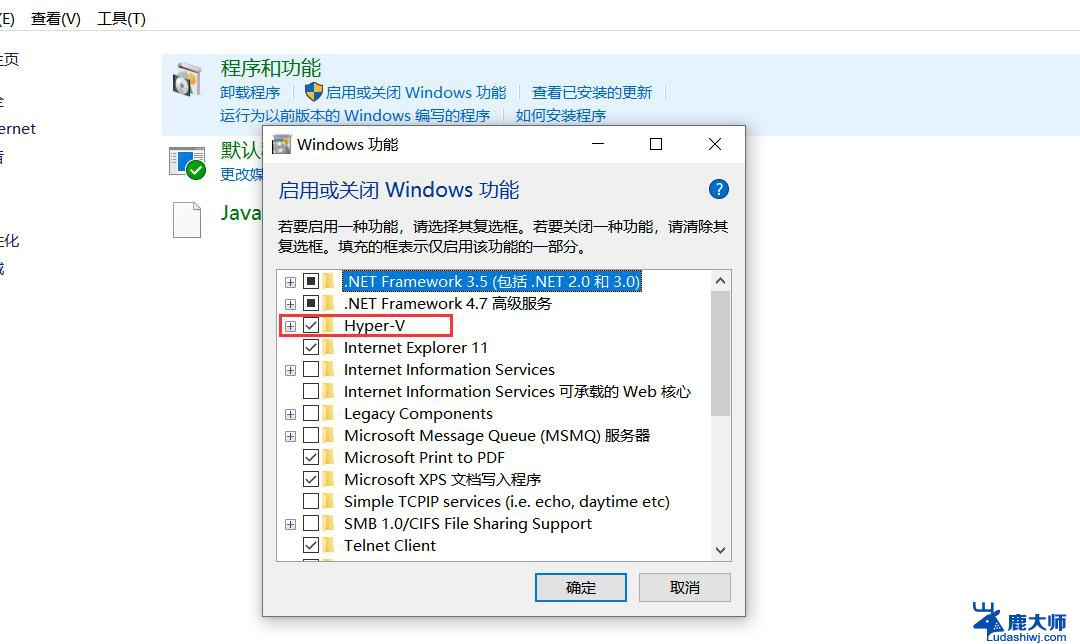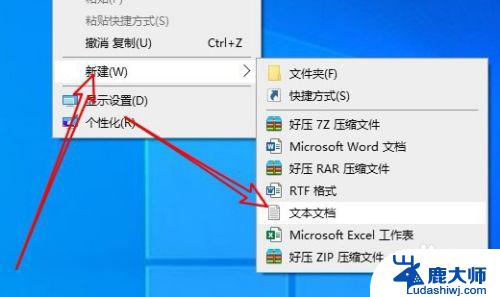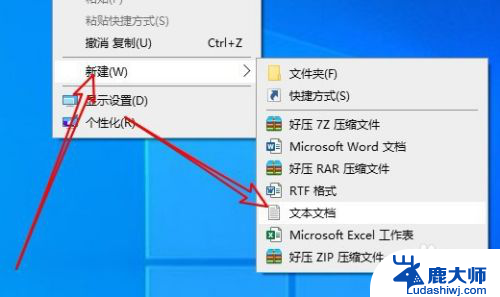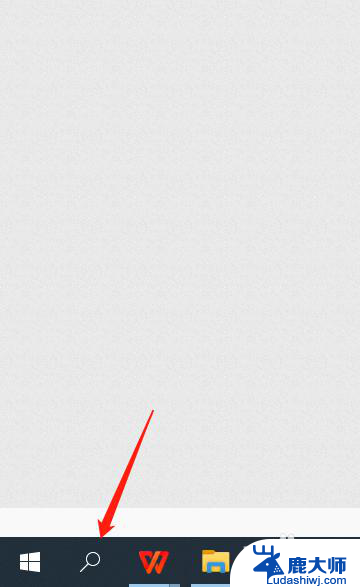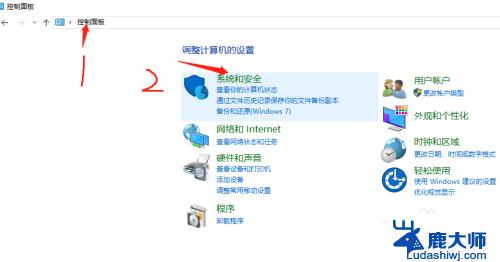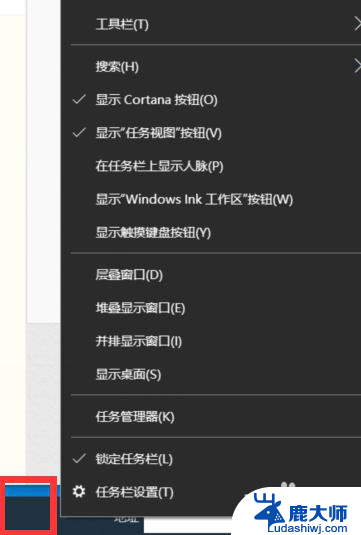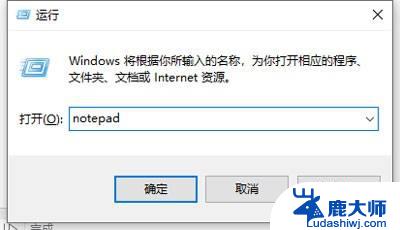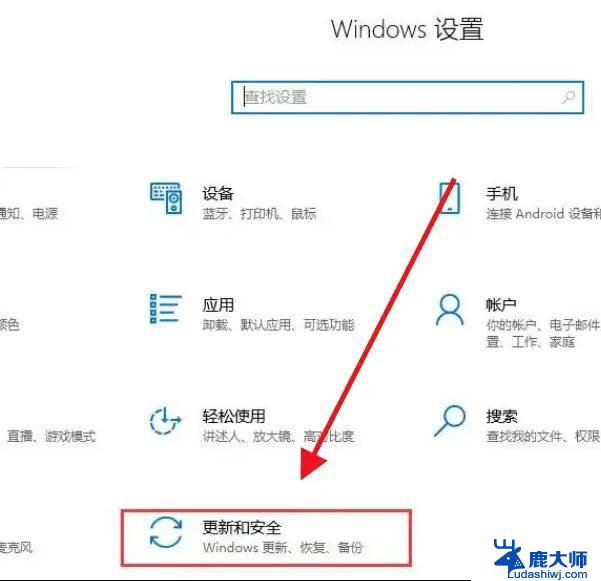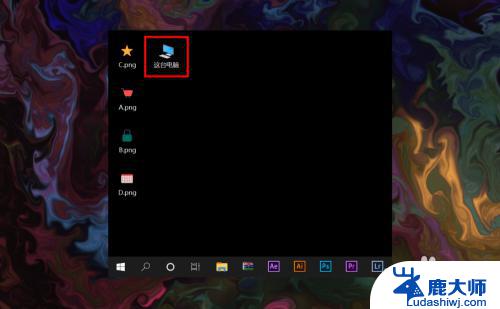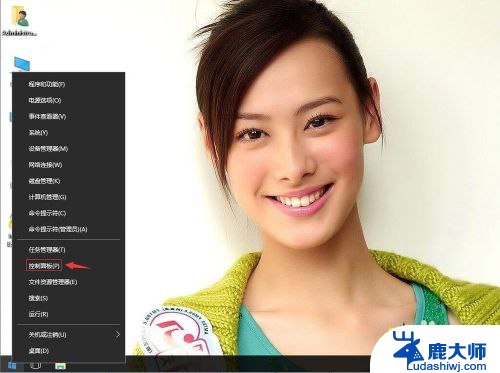window10家庭中文版有虚拟机吗 Windows10家庭版开启虚拟机的方法
window10家庭中文版有虚拟机吗,Windows10家庭中文版是一款功能强大的操作系统,它为用户提供了便捷的虚拟机功能,虚拟机是一种模拟计算机环境的软件,通过它我们可以在一台计算机上同时运行多个操作系统,实现资源共享和应用兼容。而要在Windows10家庭版中开启虚拟机,我们可以采取一些简单的方法。在这篇文章中我们将详细介绍Windows10家庭版开启虚拟机的方法,帮助大家更好地利用这一功能。
步骤如下:
1.打开记事本,把以下代码复制粘贴到记事本
pushd "%~dp0"
dir /b %SystemRoot%\servicing\Packages\*Hyper-V*.mum >hyper-v.txt for /f %%i in ('findstr /i . hyper-v.txt 2^>nul') do dism /online /norestart /add-package:"%SystemRoot%\servicing\Packages\%%i"
del hyper-v.txt
Dism /online /enable-feature /featurename:Microsoft-Hyper-V-All /LimitAccess /ALL
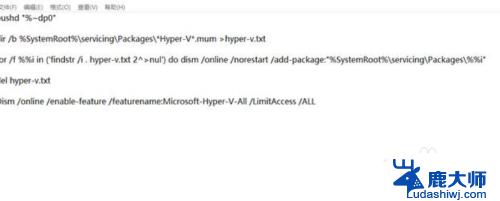
2.接着我们点击记事本左上角的文件,选择另存为菜单,选择保存类型为,所有文件,文件名后缀必须要bat格式。
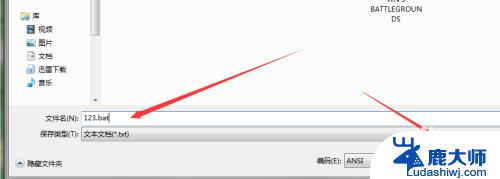
3.接着返回桌面,在桌面右键点击刚键好的文件,在弹出的菜单选择以管理员身份运行,此刻会进入自动安装虚拟机功能。
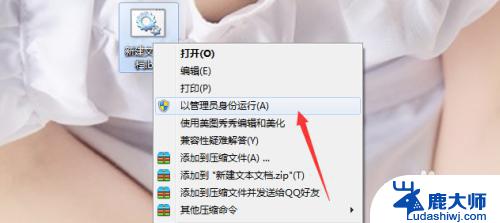
4.此刻静等安装完成即可
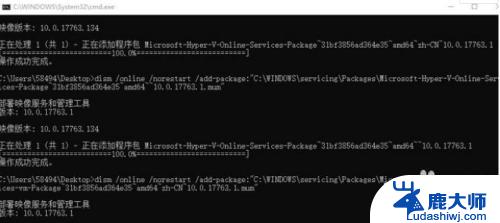
5.以上就是家庭版如何安装虚拟机功能的方法,有兴趣的朋友可以尝试一下。
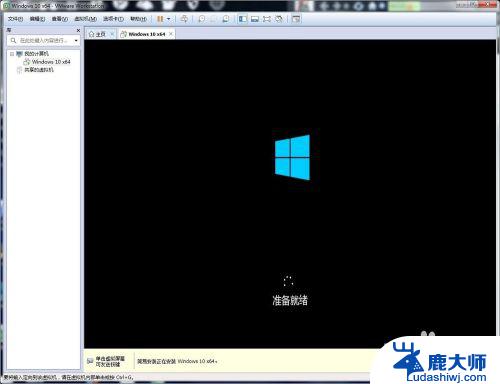
6.最后在桌面左面点击微软图标在菜单里面找到windows管理工具。然后就可以看到Hyper-V管理器选项,点击打开即可。
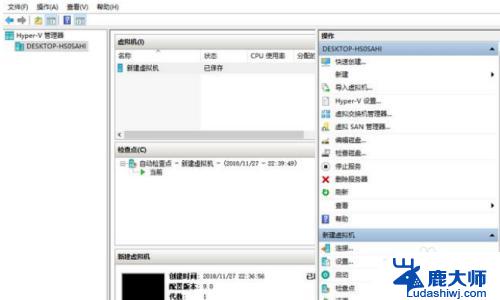
以上是关于window10家庭中文版是否有虚拟机的全部内容,如果您遇到这种情况,可以按照小编的方法来解决,我们希望这篇文章对您有所帮助。